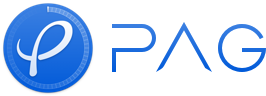Use Configuration Panel
配置面板作用
主要用于设置一些全局性导出配置,如导出插件版本选择、导出图片清晰度、是否导出图层名称、是否导出文本字体、BMP 预合成的导出设置等。
配置面板入口
"After Effects CC" -> "首选项" -> "PAG Config..." (如下图)
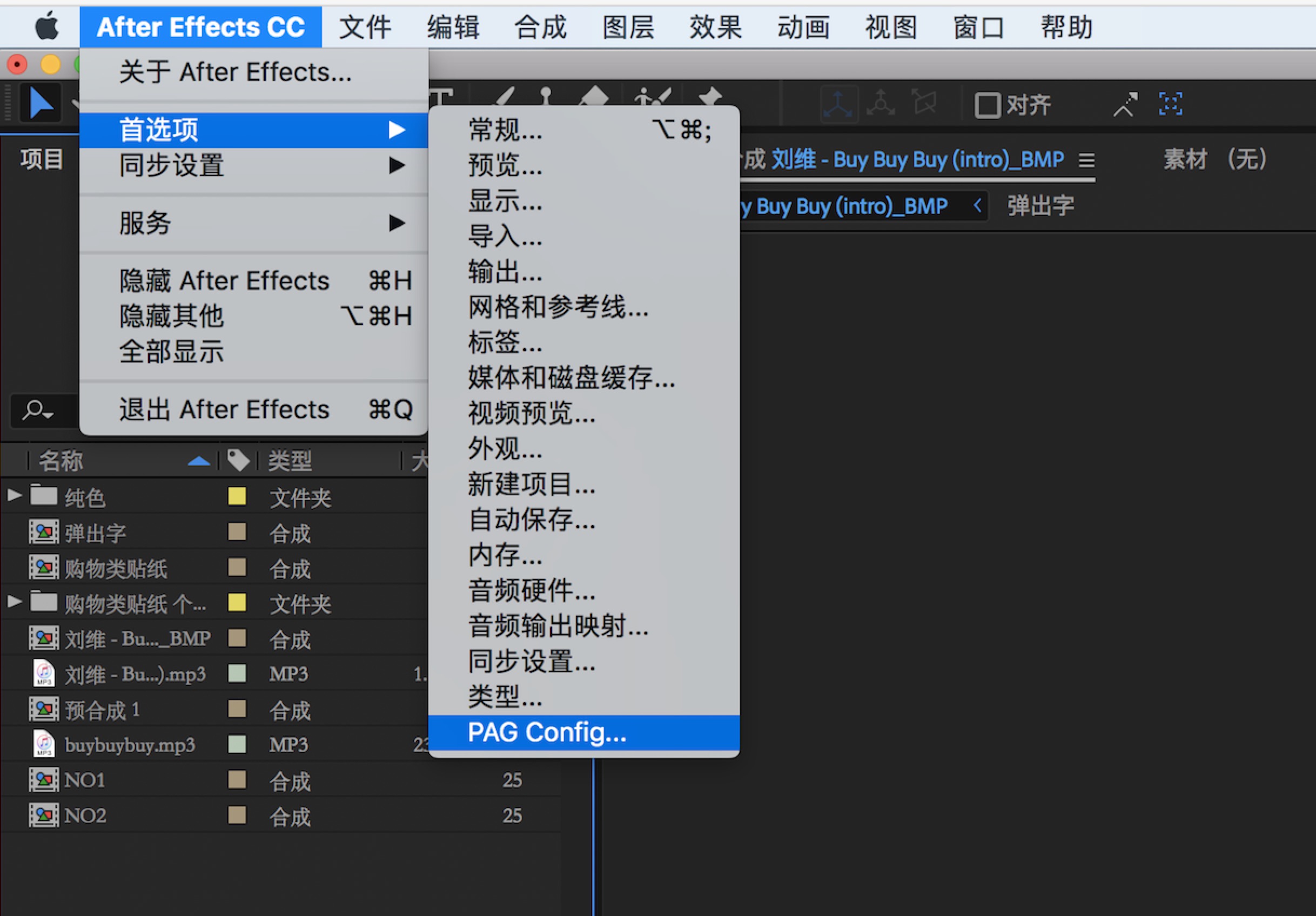
配置面板说明
「“通用”页」可配置整个 PAG 文件相关的参数(如下图:)
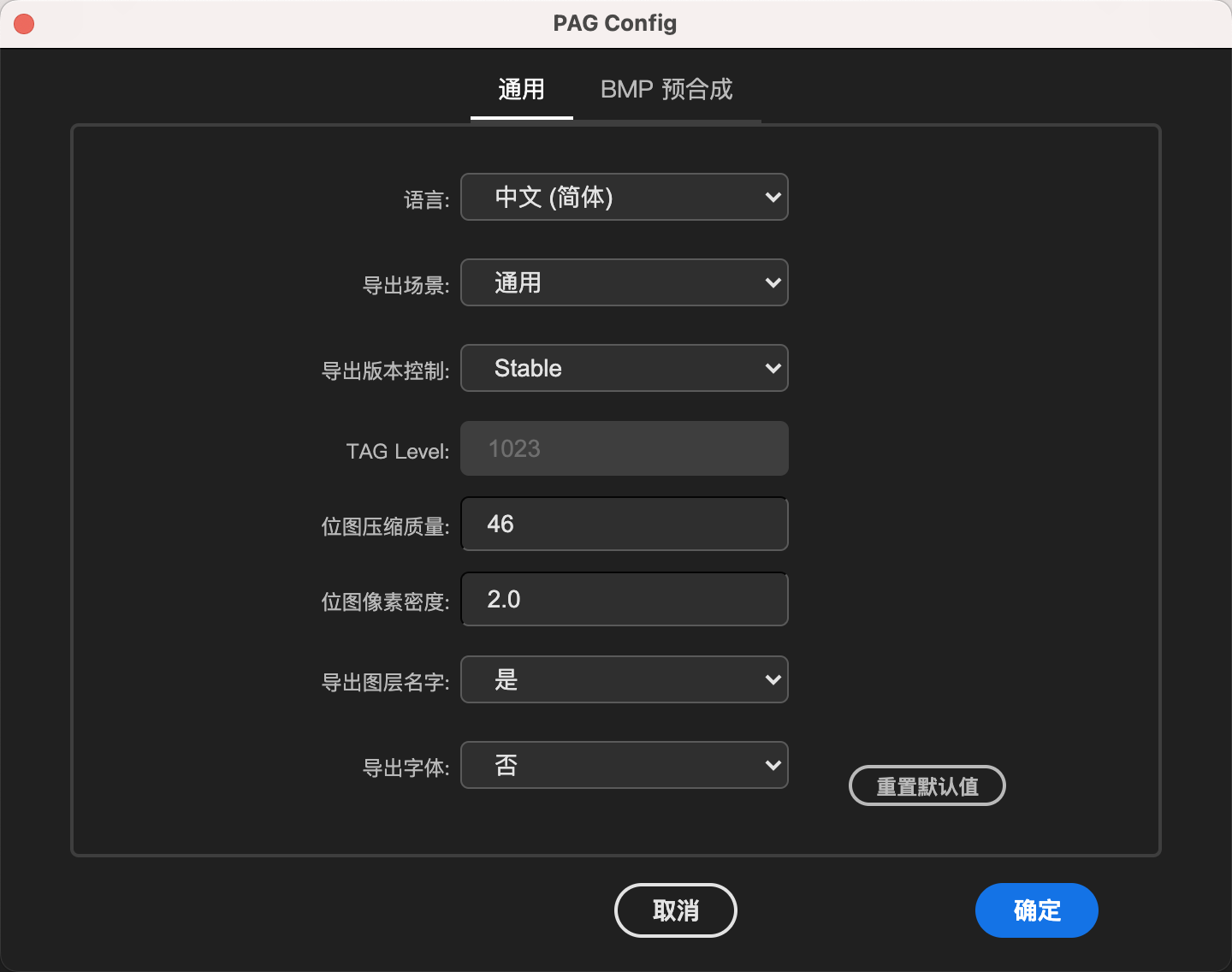
1.导出版本控制:
可选择 stable/beta/custom 三项之一,其中:
stable:稳定版,表示导出稳定版本的 PAG 文件,这类 PAG 文件通常可以被线上已经发布的 app 支持。发布到线上的 PAG 常用此选项。
beta:最新版,表示导出最新版本的 PAG 文件,这类 PAG 文件可能无法被线上已经发布的 app 支持。测试 PAG 新特性时常用此选项。
custom:自定义导出为指定的 SDK 版本能支持的能力,需搭配 TagLevel 使用,具体 TagLevel 的值可以从指定版本 SDK 里的 PAGFile.MaxSupportedTagLevel () 获取。
2.TagLevel:
只有当导出版本控制选项取值为 custom 时,TAGLevel 栏才有效,否则无法输入。
取值范围为1至9999.具体设置到什么值可以咨询客户端开发人员,通常根据线上客户端SDK所支持的最大TagLevel确定。
3.图像压缩质量:
用来控制动效中图片素材的压缩质量,取值范围(0-100),越高图片越清晰但是文件越大,默认 80。
4.位图像素密度:
用于控制动效中图片素材在文件中存储的最大像素密度。
当图片素材的尺寸大于图片图层所在预合成的尺寸时,会将图片素材的进行缩放到到需要的最佳分辨率。
如预合成尺寸为 100*100,导出编码的时候图片素材的最大尺寸为100*100*位图像素密度,从而保证预合成的清晰度
如果图片素材尺寸本来就较小,将会导出原来尺寸
上述 3 和 4 影响的是动效文件中内置图片素材的清晰度
5.导出图层名字:
是否导出图层名字。 通常用于解决含有多个文本图层或多个占位图替换时素材对应问题。
6.导出字体:
支持在导出动效文件的同时导出所使用的的文本字体,字体文件为单独的文件
BMP 预合成配置
可配置 BMP 预合成导出方式的相关参数(如下图:)
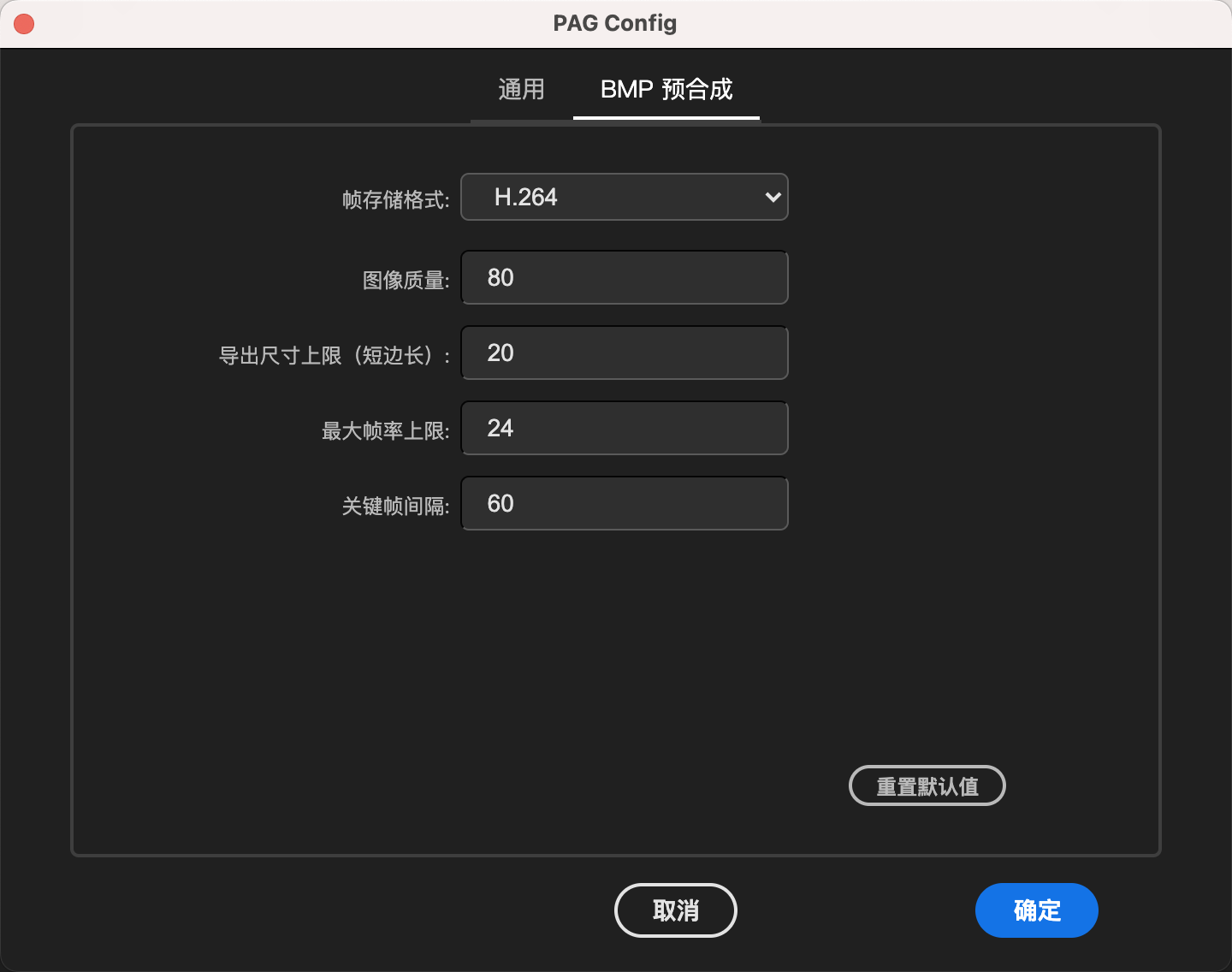
1.帧存储格式:
支持视频序列帧和位图序列帧两种导出的存储格式。 默认值是 视频序列帧,该存储格式会一些列图片编码成视频,文件较小,在含有硬件解码的平台上性能较好。 位图序列帧存储的是图片序列帧,文件较大,尺寸较大时性能不如视频序列帧,但不会占用硬件解码器。
2.图像质量:
用来控制动效中图片素材的压缩质量,取值范围(0-100),越高图片越清晰但是文件越大,默认 80。
3.导出尺寸上限(短边长):
用于控制导出 BMP 预合成的最大分辨率(短边)。过大可能会显著增加 PAG 文件尺寸;过小会影响播放的清晰度。默认 720。
4.最大帧率上限:
用于控制导出最大帧率上限,取值范围(1-120),默认24。帧率,单位时间内能够显示或刷新的画面的数量,通常以“FPS”(Frames Per Second,每秒帧数)为单位来表示。一般来说,高的帧率可以带来更流畅的视觉体验。
5.关键帧间隔:
用于控制导出 BMP 预合成的关键帧间距。取 0 表示只有第一帧为关键帧;其它正数表示关键帧间距,默认 60。
关键帧间距影响播放 seek 时的解码效率。取值过小会增大导出的 PAG 文件尺寸。
6.导出版本列表:
导出 BMP 预合成时允许单个文件包含多个分辨率版本的截图序列,程序在实际使用时会动态使用最合适的分辨率以降低性能损耗。配置此列表能控制具体要导出哪些分辨率和帧率的截图序列版本,可以通过 “增加版本”/“删除选中” 来增减列表。
保存和取消配置
保存:点击最下方的 “确定” 按钮,即可保存所做的更改,配置将在导出文件时生效。
取消:点击最下方的 “取消” 按钮,即可取消所做更改,导出文件时仍使用最近一次保存的配置。